아이폰 동영상 캡쳐 간단해요
컨텐츠들을 소비하다 보면 두고두고 보고싶은 장면이 있거나 다른 사람들과 함께 공유하며 즐기고 싶은 마음이 들 때가 있습니다. 사진이라면 스크린 캡쳐를 하면 되겠지만 동영상은 스크린 캡쳐만으론 부족한 느낌이 들죠. 그래서 오늘은 아이폰에서 화면녹화를 활용해 동영상 캡쳐하는 방법을 알아보겠습니다.
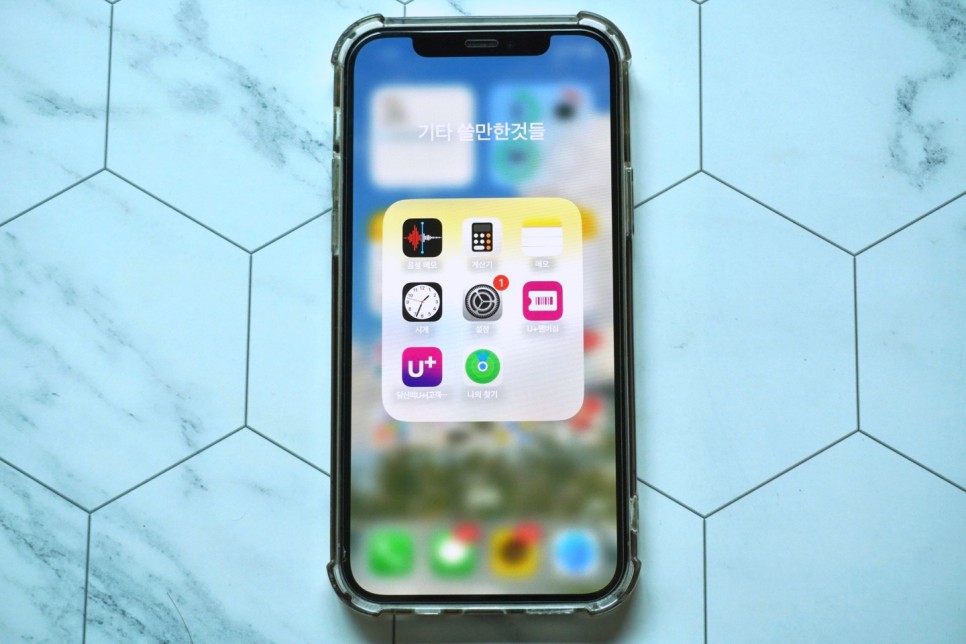
먼저 화면녹화 기능을 접근성있게 사용하기 위해 설정에서 제어센터에 화면녹화 기능을 추가해주도록 하겠습니다. 설정앱을 찾아 들어가 주세요.
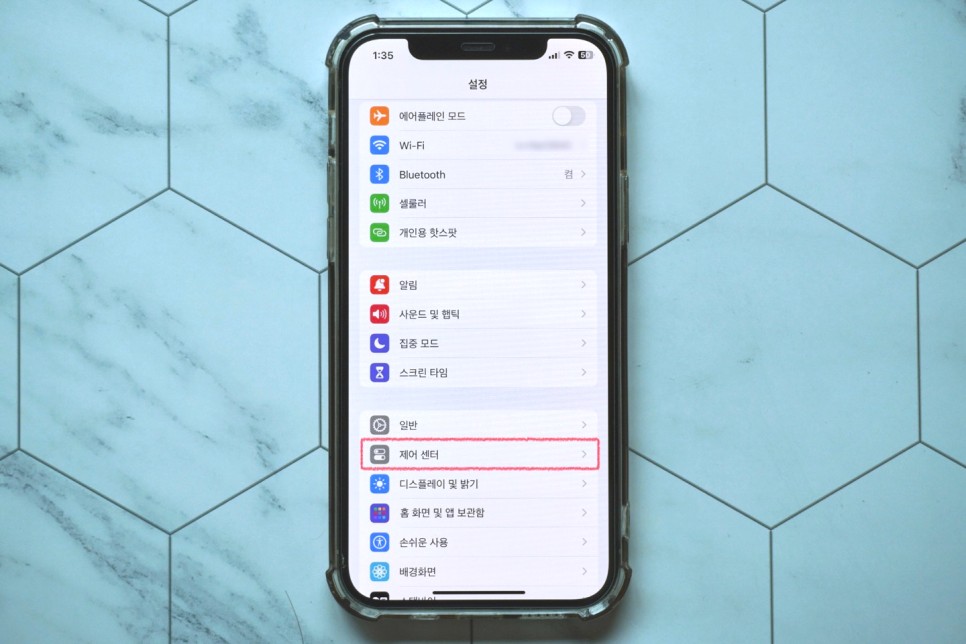
여러 메뉴들 중 [제어센터]를 찾아 들어가 주세요. 제어센터는 우측 상단에서 슬라이드를 하면 나오는데 자주사용하는 기능들을 추가해놓으면 편리합니다.

제어센터에 추가할 수 있는 여러 기능들이 보이실 텐데요. 그 중 [화면 녹화] 기능을 찾아 좌측의 초록색 추가 버튼을 눌러 제어센터에 추가해주세요.
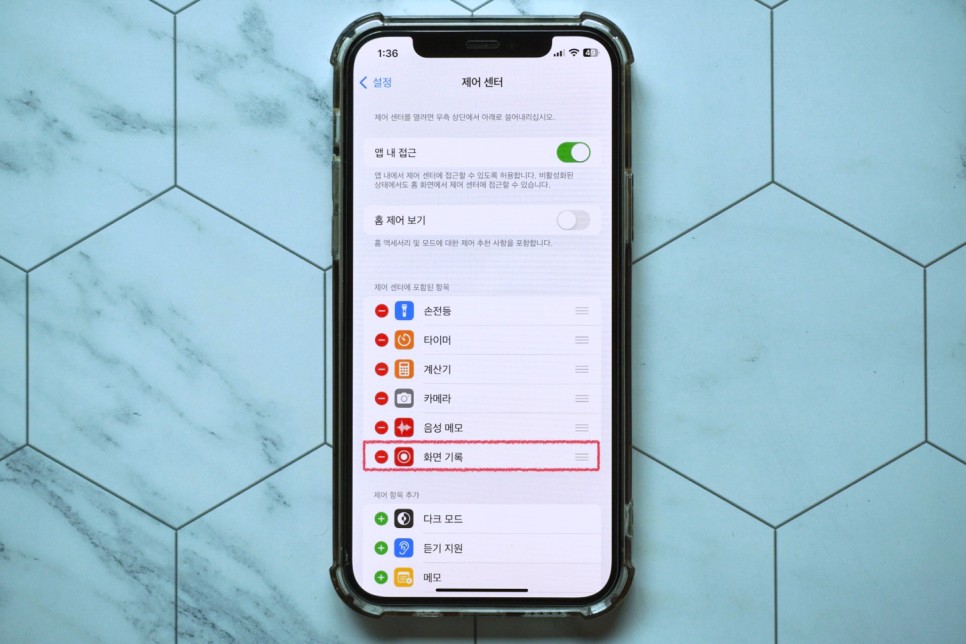
그럼 이제 제어센터에 동영상 캡쳐를 위한 화면 녹화 기능이 추가 되었는데요. 위쪽에 '제어 센터에 포함된 항목'을 보면 화면 녹화 기능이 추가 되었는지 확인하실 수 있습니다.
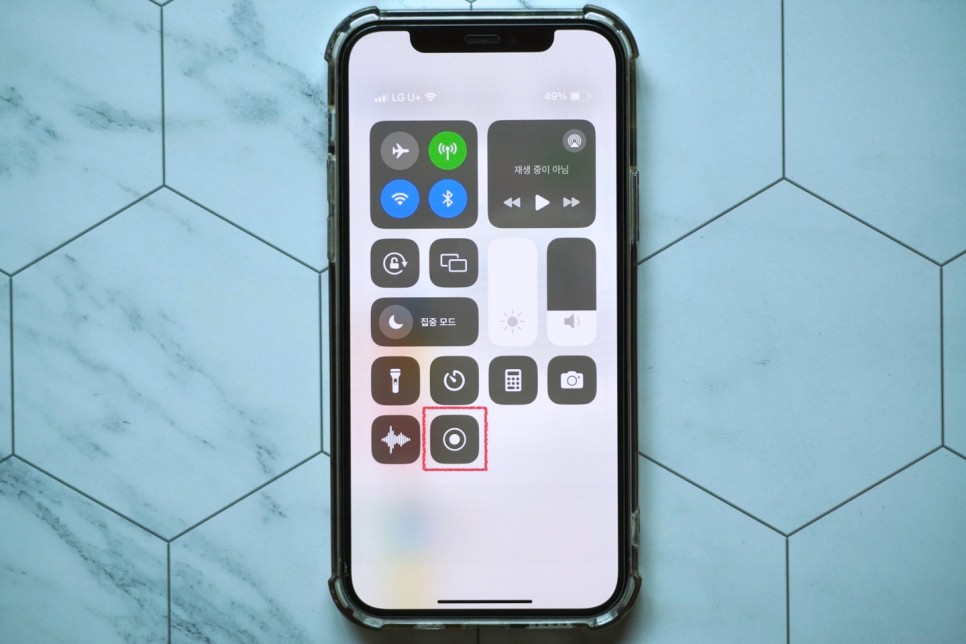
이제 설정은 완료되었고, 스마트폰의 우측 상단에서 슬라이드를 해서 제어센터를 불러오면 위 사진과 같은 화면 녹화 아이콘이 생성된 것을 볼 수 있습니다.
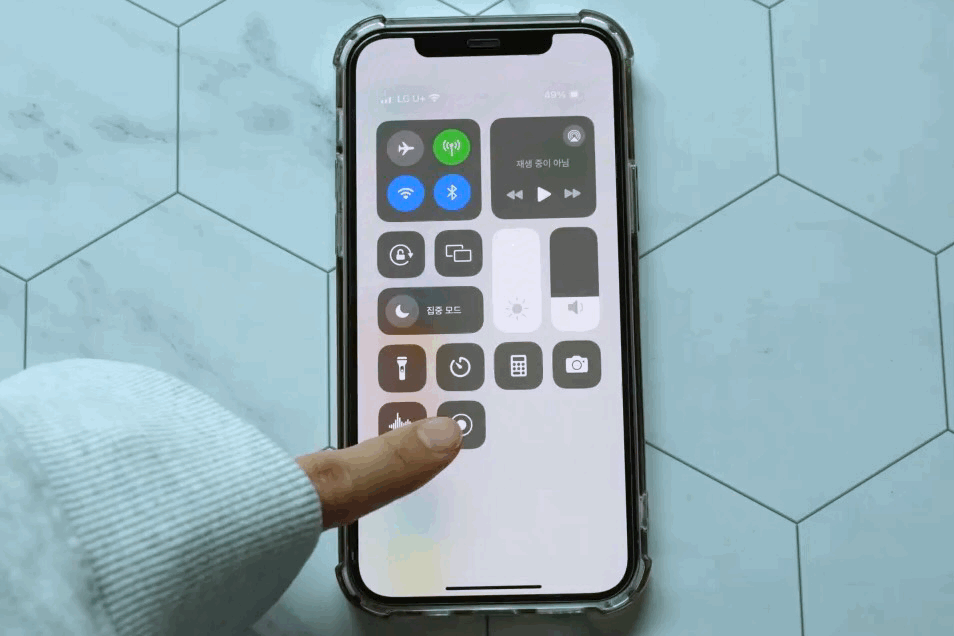
이 버튼을 누르면 3초간 카운트 다운이 실행되고, 카운트 다운이 끝나면 동영상 캡쳐가 시작됩니다. 이때 캡쳐하고 싶은 동영상을 재생시켜주면 됩니다.
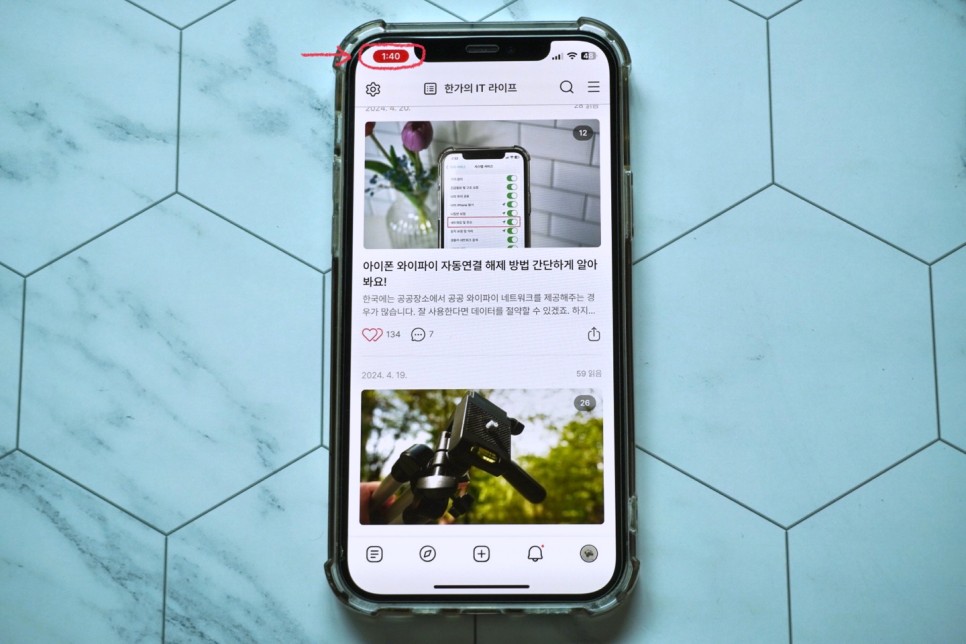
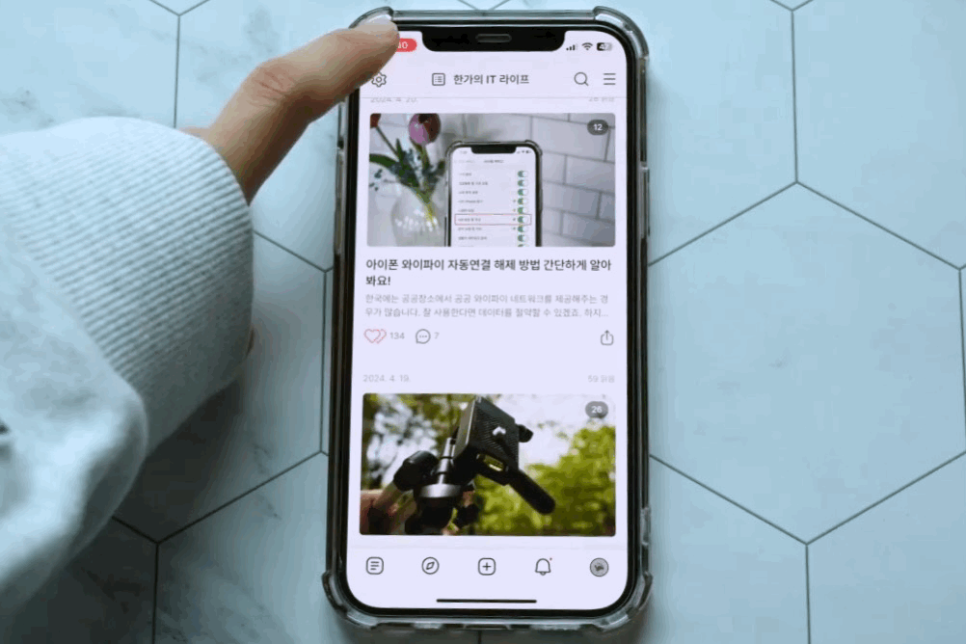
동영상 캡쳐 기능이 활성화 중인 것은 좌측 상단에 빨간 표시로 알 수 있습니다. 그리고 동영상 캡쳐를 마무리하고 싶다면 이 빨간 표시를 눌러준 다음 중단 버튼을 눌러주면 됩니다.

캡쳐된 동영상은 갤러리에 들어가면 확인하실 수 있습니다. 일반적인 동영상과 다르지 않으니 원하는 대로 사용하시면 됩니다.

이렇게 아이폰에서 화면 녹화 기능을 통해 동영상을 캡쳐하는 방법을 알아봤는데요. 스마트폰 속에 있는 컨텐츠를 친구들과 공유하고 싶을 때 이용하면 유용할 것 같습니다. 오늘도 포스팅 읽어주셔서 감사합니다.:)